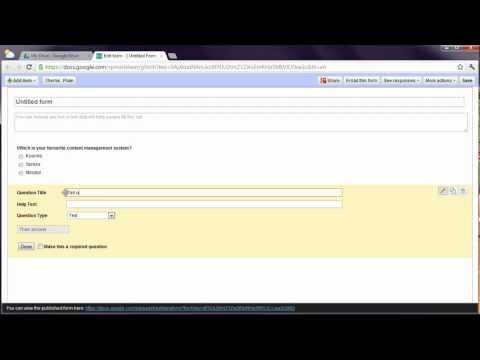
Zawartość
Domyślne ustawienia Joomla 1.7 uniemożliwiają użycie znacznika iframe do faworyzowania funkcji opakowania. Formularze Google wymagają użycia znacznika iframe, a nie adresu URL z funkcją otoki. Ograniczenia Joomla 1.7 powodują, że edytor usuwa wstawiony kod iframe, uniemożliwiając osadzenie formularza. Można jednak dostosować ustawienia filtra tekstu i opcje edycji, aby zapobiec usunięciu kodu, umożliwiając wprowadzenie formularza Google.
Instrukcje
-
Otwórz swój formularz w Dokumentach Google, kliknij „Formularz” w górnym menu poziomym i wybierz opcję „Umieść formularz na stronie internetowej”. Użyj polecenia „Ctrl C”, aby skopiować kod z wyświetlonego pola tekstowego.
-
Zaloguj się do swojego konta administratora Joomla i kliknij „Zarządzaj artykułem” w panelu sterowania.
-
Kliknij „Opcje” w prawym górnym menu, wybierz opcję „Filtry tekstowe”, a następnie kliknij „Bez filtru” w menu rozwijanym obok „Super użytkownicy”. Kliknij przycisk „X”, aby zamknąć okno.
-
Kliknij „Rozszerzenia” w lewym górnym menu, a następnie „Menedżer wtyczek”.
-
Kliknij „Edytor TinyMCE” i usuń „iframe” w polu tekstowym „Zakazane elementy” znajdującym się w prawym okienku. Kliknij „Zapisz i zamknij”.
-
Kliknij „Dodaj nowy artykuł” w panelu sterowania, wprowadź nazwę artykułu i wymagane informacje, kliknij „HTML” w menu edytora i użyj polecenia „Ctrl V”, aby wkleić kod formularza Google do okna edytora .
-
Kliknij „Zapisz i zamknij” i zobacz, w jaki sposób strona się pojawiła.